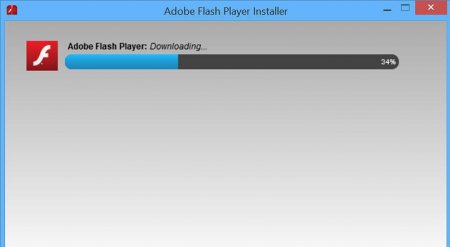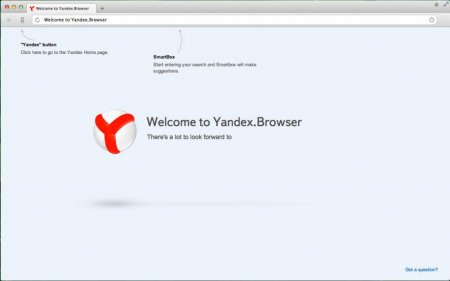Докладно про те, як включити "Флеш Плеєр" в "Яндекс. Браузері"
В еру сучасних комп'ютерних технологій важко уявити своє перебування в Інтернеті без графічних медіа-файлів, а саме анімації і відео. Без них би Інтернет був навіки застиглою картинкою і не набув такої популярності, яку він має зараз, що навіть обганяє телебачення за переглядами. У наведеній нижче статті піде мова про те, як включити «Флеш Плеєр» в «Яндекс. Браузері», щоб завжди можна було подивитися будь-яку відеозапис без танців з бубном. Стаття рекомендується початківцям користувачам операційної системи Windows.
Навіщо потрібен «Флеш Плеєр»?
Flash Player – це спеціальний плагін для відтворення різних браузерних ігор і відео. Подібне розширення широко використовується в операційній системі Windows і в браузерах зокрема. Чим гарний такий плагін? Своєю компактністю, багатофункціональністю і малими системними вимогами для власного запуску – саме це і є секрет успіху Adobe Flash Player. До речі, така технологія використовується не скрізь. Наприклад, на комп'ютерах Mac бувають деякі проблеми з відтворенням відео з YouTube, тому що там вони запускаються тільки при наявності останньої версії «Флеш Плеєра». Проте є і мінуси у такого плагіна для браузера – не завжди поставляється в «коробці», тобто разом із встановленим браузером. Тому доводиться заходити на однойменний сайт, після чого завантажувати нову версію, і вже тільки тоді ви зможете отримати доступ до браузерних ігор і відео. До речі, остання версія HTML досить сильно догнала «Флеш Плеєр». Від чого творці заявили, що в майбутньому перестануть випускати свій продукт, але коли – невідомо. У наступній частині статті ми докладно розповімо, як включити і оновити Flash Player.Як включити «Флеш Плеєр» в «Яндекс. Браузері»
Таке питання задають багато користувачів цього браузера. А всі вже тому, що прямо з «коробки» він вам не поставляється. Все це робиться з міркувань швидкості установки і необхідного місця на жорсткому диску. Тому всі великі браузери мають на своєму борту інтернет-магазин, в якій ці додатки та можна скачати. Але сьогодні мова про Flash Player. Інструкція по тому, як включити «Флеш Плеєр» в «Яндекс. Браузері»: Запустіть браузер, після чого дочекайтеся його повного завантаження в оперативну пам'ять. Це займе приблизно 5 секунд. Тепер натисніть лівою кнопкою миші на значок з трьома горизонтальними смужками в правому верхньому куті. Відкриється меню опцій браузера, серед усього іншого, потрібно знайти «Розширення» - це місце, де відображаються всі діючі плагіни. Відкриється спеціальна сторінка, де будуть різні плагіни, серед них знайдіть Flash Player і поруч з ним кнопка «Включити», якщо він у вас з якоїсь причини відключений. Якщо у вас немає такого плагіна, то рекомендуємо подивитися наступний пункт статті, де ми будемо оновлювати і встановлювати такий плагін.Як увімкнути оновлення «Флеш Плеєра» для «Яндекс. Браузера»
Подібним питанням часто задаються ті користувачі, які ось-ось встановили чистий образ операційної системи, або з якихось причин Flash Player не хоче оновлюватися сам по собі, хоча в ньому така функція присутня. Інструкція по тому, як оновити і встановити «Флеш Плеєр» для «Яндекс. Браузера»: Відкрийте браузер, після чого введіть в рядку пошуку Adobe Flash Player. Перша сторінка буде необхідною. Далі вам буде запропоновано завантажити інсталяційний файл. Зробіть це. Однак поряд зніміть галочку, що ви хочете завантажити, крім цього, ще якийсь додаток. Вони бувають різні. Коли файл повністю завантажено, відкрийте його подвійним клацанням миші, після чого прочитайте угоду і встановіть. Закрийте браузер і дочекайтеся установки. Вітаємо, тепер ви користувач самої останньої версії «Флеш Плеєра».На закінчення
Сподіваємося, що, прочитавши нашу статтю, ви зрозуміли, як включити «Флеш Плеєр» в «Яндекс. Браузері». Наведені вище інструкції повністю підходять і для інших браузерів під операційну систему Windows.Цікаво по темі
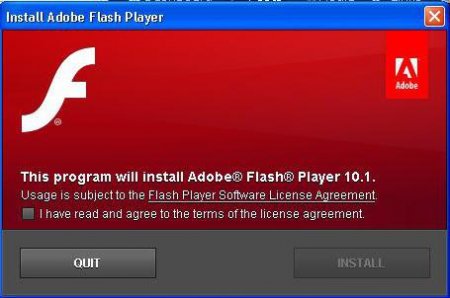
Чому не працює флеш-плеєр в "Яндекс Браузері"?
Флеш-плеєр - програма, з якою стикається майже кожен користувач інтернету. У даній статті ми спробуємо розібратися, чому вона не працює в "Яндекс
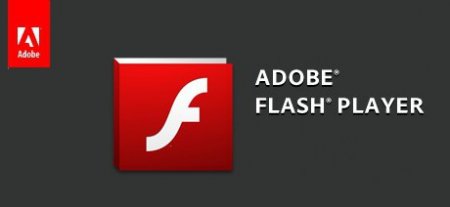
Як включити Flash Player в "Яндекс.Браузері": поради, рекомендації, інструкції
Flash Player - модуль, який грає важливу роль для сучасних браузерів. У даній статті буде розказано про те, як його встановити, включити і оновити в
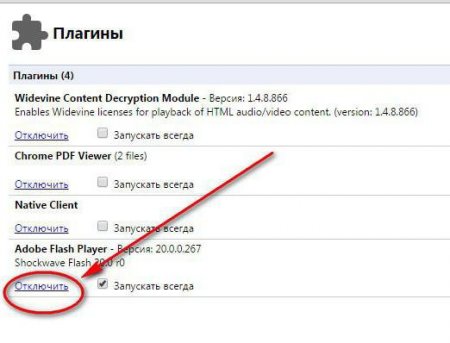
Як включити Adobe Flash Player в Yandex Plugins, або все про роботу з модулем
Adobe Flash Player - модуль, з яким знайомий кожен сучасний користувач. У даній статті буде розказано все про роботу з ним.

Adobe Flash Player: як включити. Детальна інструкція
Майже кожен користувач стикався з програмою під назвою Adobe Flash Player. Як включити її? Що для цього ...

Як запустити Adobe Flash Player: поради та рекомендації
Adobe Flash Player - плагін, необхідний для роботи браузерів. У даній статті буде розказано про те, як його запустити.

Як включити флеш-плеєр в "Яндекс"-браузері? Установка, оновлення
Флеш-плеєр для "Яндекс"-браузера - це вбудований в браузер плагін для відтворення різноманітного мультимедійного контенту, відео, онлайн-ігор на